win11系统怎么更改键盘布局
2024-02-02 08:15:02
最近有位win11系统用户在使用电脑的过程当中,想要修改键盘布局的功能,但是不知道应该怎么操作,为此非常苦恼,那么win11系统怎么更改键盘布局呢?下面u启动u盘启动盘制作工具为大家分享win11系统更改键盘布局的操作教程。
更改键盘布局的方法:
1、点击底部任务栏的“开始菜单”。如图所示:
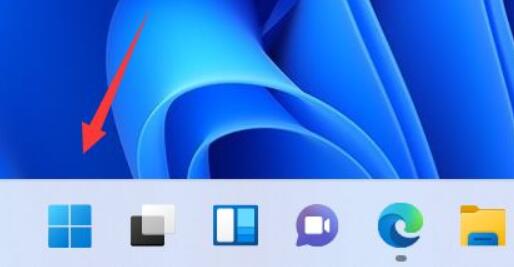
2、打开其中的“设置”。如图所示:
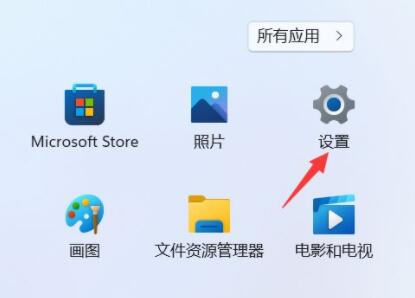
3、点击左边栏“辅助功能”。如图所示:
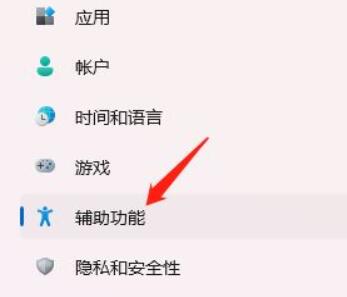
4、打开右边的“讲述人”。如图所示:
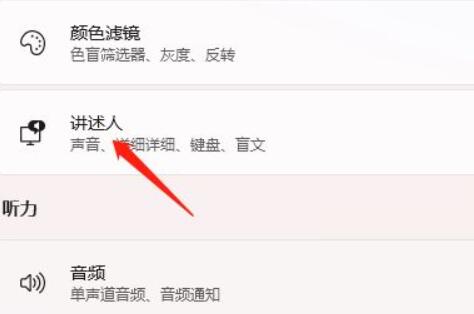
5、在下方其他设置里找到“键盘布局”。如图所示:
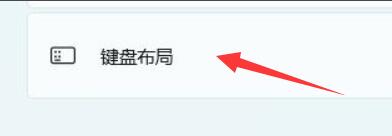
6、点击右侧小箭头,就可以修改键盘布局了。如图所示:
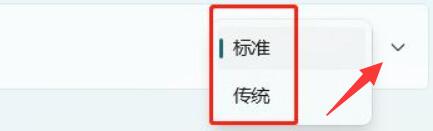
关于win11系统更改键盘布局的操作教程就为小伙伴们详细分享到这里了,如果用户们使用电脑的时候想要更改键盘布局,可以参考以上方法步骤进行操作哦,希望本篇教程对大家有所帮助,更多精彩教程请关注u启动官方网站。
本文由U启动编辑发表。转载此文章须经U启动同意,并请附上出处(U启动)及本页链接。
原文链接:http://www.uqidong.com/wtjd/16654.html
原文链接:http://www.uqidong.com/wtjd/16654.html
msi微星 尊爵Prestige15笔记本如何通过bios设置u盘启
最近有位使用msi微星 尊爵Prestige15笔记本的用户想要为电脑安装系统,但是不知道怎么设置u盘启动,今...
- [2024-02-01]联想昭阳E41-50笔记本使用u启动u盘重装win7系统教
- [2024-01-31]神舟战神Z8R笔记本使用u启动u盘一键安装win10系统
- [2024-01-31]msi微星 冲锋坦克2 Pro GP75笔记本如何通过bios设置
- [2024-01-30]msi微星Summit E14笔记本怎么进入bios设置u盘启动
- [2024-01-30]ROG 幻X 2023笔记本使用u启动u盘一键安装win11系统教
- [2024-01-30]ThinkPad T16 2023笔记本一键重装win7系统教程
- [2024-01-29]技嘉 Aorus 15G 2021笔记本怎么通过bios设置u盘启动
U盘工具下载推荐
更多>>-
 万能u盘启动盘制作工具
[2023-02-27]
万能u盘启动盘制作工具
[2023-02-27]
-
 windows系统安装工具
[2022-09-01]
windows系统安装工具
[2022-09-01]
-
 纯净版u盘启动盘制作工具
[2022-09-01]
纯净版u盘启动盘制作工具
[2022-09-01]
-
 win7系统重装软件
[2022-04-27]
win7系统重装软件
[2022-04-27]
Copyright © 2010-2016 www.uqidong.com u启动 版权所有 辽ICP备2023008409号 意见建议:service@uqidong.com
 攀升 迁跃者D笔记本如何进入bio
攀升 迁跃者D笔记本如何进入bio
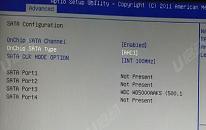 msi微星 尊爵Prestige15笔记本如何通
msi微星 尊爵Prestige15笔记本如何通
 win7pe启动盘制作软件
win7pe启动盘制作软件
 u启动win 8pe系统维护工具箱_6.3免费
u启动win 8pe系统维护工具箱_6.3免费
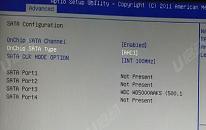 msi微星 冲锋坦克2 Pro GP75笔记本如
msi微星 冲锋坦克2 Pro GP75笔记本如
 联想昭阳 K4e 11代酷睿版笔记本安
联想昭阳 K4e 11代酷睿版笔记本安
 win10怎么安装视频教学
win10怎么安装视频教学
 win11系统文本框无法输入怎么解决
win11系统文本框无法输入怎么解决
 win11系统怎么隐藏账户信息
win11系统怎么隐藏账户信息

 联想win8改win7bios设置方法
联想win8改win7bios设置方法
 技嘉uefi bios如何设置ahci模式
技嘉uefi bios如何设置ahci模式
 惠普电脑uefi不识别u盘怎么办
惠普电脑uefi不识别u盘怎么办
 win8改win7如何设置bios
win8改win7如何设置bios
 bios没有usb启动项如何是好
bios没有usb启动项如何是好
 详析bios设置显存操作过程
详析bios设置显存操作过程
 修改bios让电脑待机不死机
修改bios让电脑待机不死机